在CentOS上安装OpenStack是一个相对复杂的过程,需要对Linux操作系统和网络配置有一定的了解,以下将详细介绍如何在CentOS 7上安装OpenStack:
准备工作
1、下载CentOS 7镜像:可以从阿里云或其他开源镜像站下载CentOS 7的ISO文件。
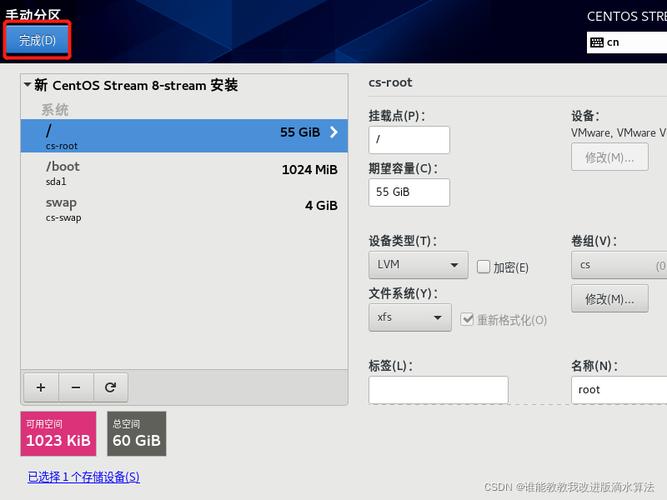
2、创建虚拟机:使用VirtualBox、VMware等虚拟化工具创建新的虚拟机,并选择下载好的CentOS 7镜像进行安装。
3、配置网络:在虚拟机设置中,将网络连接方式设置为“桥接模式”或“NAT模式”,确保虚拟机能够访问外网。
4、更新系统软件包:进入CentOS 7后,执行以下命令更新系统软件包:
```bash
yum update y
```
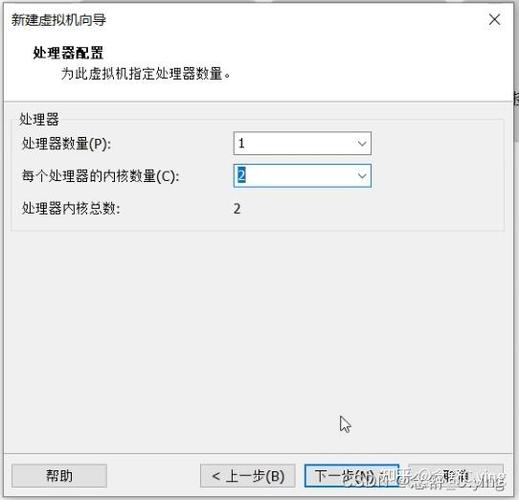
5、禁用SELinux和NetworkManager:
禁用SELinux:编辑/etc/selinux/config文件,将SELINUX=enforcing改为SELINUX=disabled,然后重启系统。
停用NetworkManager服务:执行以下命令停止并禁用NetworkManager服务,同时启用并启动network服务:
```bash
systemctl disable NetworkManager
systemctl stop NetworkManager
systemctl enable network
systemctl start network
```
6、安装chrony进行时间同步:执行以下命令安装并启动chrony服务:
```bash
yum install y chrony
systemctl start chronyd
systemctl enable chronyd
```
添加NTP服务器地址(例如阿里云的NTP服务器):
```bash
vi /etc/chrony.conf
```
在文件中添加:
```bash
server ntp1.aliyun.com iburst
```
保存并退出,然后重启chrony服务:
```bash
systemctl restart chronyd
```
安装OpenStack
1、安装packstack工具:执行以下命令安装packstack:
```bash
yum install y openstackpackstack
```
2、运行packstack安装器:执行以下命令开始安装OpenStack:
```bash
packstack allinone
```
安装过程中会提示输入一些配置选项,如MySQL密码、Keystone密码等,请根据提示进行输入。
3、安装图形界面(可选):如果需要通过图形界面管理OpenStack,可以执行以下命令安装图形界面:
```bash
yum groupinstall "GNOME Desktop"
```
安装完成后,重启系统并登录图形界面。
4、登录OpenStack控制台:在图形界面中,打开Firefox浏览器,输入OpenStack控制台的IP地址(通常为10.0.2.15),然后使用之前设置的用户名和密码进行登录。
FAQs
1、问题一:为什么需要禁用SELinux?
解答:SELinux(SecurityEnhanced Linux)是Linux内核中的一个安全模块,它提供了一种机制来限制进程对系统资源的访问,在OpenStack的部署过程中,SELinux可能会阻止某些必要的操作,导致安装失败,为了简化安装过程,通常会选择禁用SELinux,但请注意,在生产环境中,建议根据实际需求合理配置SELinux,以确保系统的安全性。
2、问题二:如何检查OpenStack是否安装成功?
解答:可以通过以下几种方式检查OpenStack是否安装成功:
登录OpenStack控制台,查看各个组件的状态是否正常。
使用命令行工具(如openstack CLI)连接到OpenStack环境,尝试执行一些基本操作,如创建项目、用户等。
检查OpenStack相关服务的日志文件,看是否有错误信息。
如果一切正常,则说明OpenStack已经成功安装并可以使用了。











